java 프로젝트를 만들어서 기동까지 해보는 과정을 남겨두려고 합니다.
저는 sts를 사용하지 않고 devcontainer를 사용하고 있습니다.
devcontainer 기본세팅이 되어있지 않다면
2023.02.12 - [programing/java] - [ java ] devcontainer로 java 프로젝트 기동하기 - 1
[ java ] devcontainer로 java 프로젝트 기동하기 - 1
자바를 사용할 일이 생겨서 공부한 내용을 글로 남겨두려 합니다. 윈도우 도커는 기본적으로 깔려있다는 전제입니다. sts를 컴퓨터에 깔기 귀찮아서 devcontainer를 사용해 자바를 사용하고 있습니
kwon-eb.tistory.com
이 글을 참고해주세요
1. 뼈대 구성하기
저는 spring initializr를 사용하겠습니다.

저는 일단 기동만 확인할 거라서 대부분 default 설정으로 해두고 dependencies만 추가했습니다.
받아서 code 폴더에 압축을 풀면 폴더구조는 이렇게 되어있습니다.

2. build.gradle 수정하기
저는 여기서 build.gradle을 수정하겠습니다.
버전을 맞추기 위해서입니다.
제가 맞출 버전은 이렇게 됩니다.
java - 8
gradle - 2.13
tomcat - 8.5.51
springBoot - 1.4.4.RELEASE
buildscript {
ext {
springBootVersion = '1.4.4.RELEASE'
tomcatVersion = '8.5.51'
}
repositories {
mavenCentral()
}
dependencies {
classpath("org.springframework.boot:spring-boot-gradle-plugin:${springBootVersion}")
}
}
apply plugin: 'java'
apply plugin: 'eclipse'
apply plugin: 'org.springframework.boot'
apply plugin: 'io.spring.dependency-management'
group = 'com.example'
version = '0.0.1-SNAPSHOT'
sourceCompatibility = '1.8'
configurations {
providedRuntime
}
repositories {
mavenCentral()
}
task wrapper(type: Wrapper) {
gradleVersion = '2.13'
}
dependencies {
compile "org.springframework.boot:spring-boot-starter-web:${springBootVersion}"
compile "org.springframework.boot:spring-boot-devtools:${springBootVersion}"
testCompile "org.springframework.boot:spring-boot-starter-test:${springBootVersion}"
compile "org.springframework.boot:spring-boot-starter-thymeleaf:${springBootVersion}"
compile "org.springframework.boot:spring-boot-starter-mail:${springBootVersion}"
compile("org.apache.tomcat.embed:tomcat-embed-core:${tomcatVersion}")
compile("org.apache.tomcat.embed:tomcat-embed-jasper:${tomcatVersion}")
compile("org.apache.tomcat.embed:tomcat-embed-el:${tomcatVersion}")
compile("org.apache.tomcat.embed:tomcat-embed-websocket:${tomcatVersion}")
compile 'org.projectlombok:lombok:1.16.12'
testCompile 'org.projectlombok:lombok:1.16.12'
compile 'org.springframework.boot:spring-boot-devtools'
}이렇게 수정한 뒤
src/test/java 안에 있는 모든 내용물을 다 지워주세요
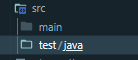
다시 기동해보겠습니다.
3. gradle build하기
devcontainer vscode 창이 떳고 code 폴더 안에 아까 다운받은 폴더가 있는지 확인해주세요
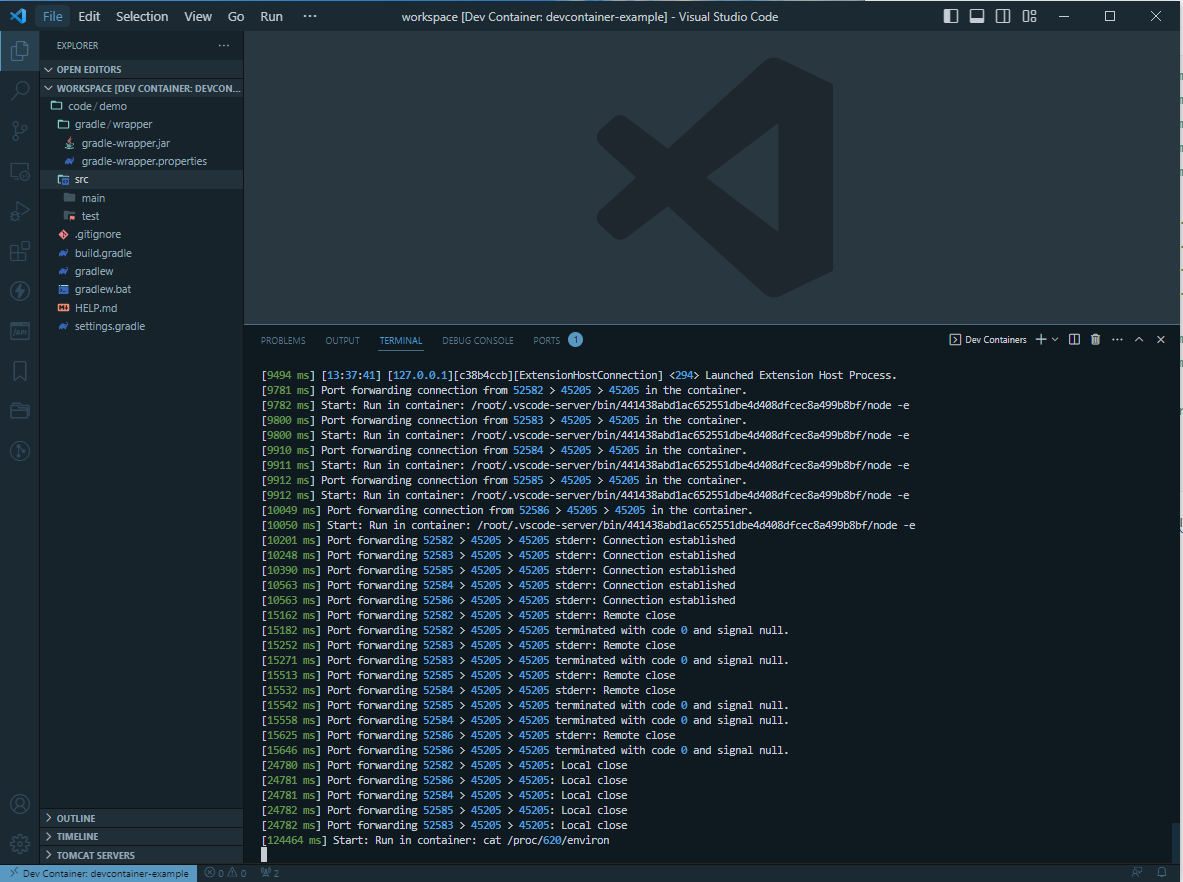
이렇게 되어있으면 이제 새로운 터미널을 하나 열어주세요
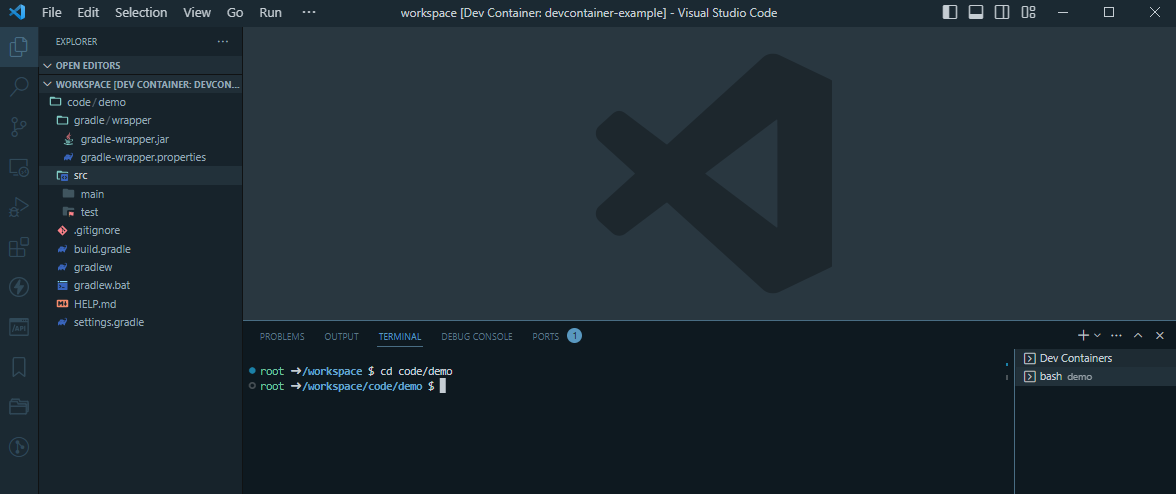
code/demo로 이동해주세요
터미널에 입력해주세요

gradle cleanEclipse eclipse
모든 Eclipse 구성 파일을 제거합니다.

성공했고
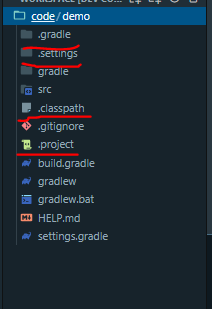
새로운 파일들이 생겼으면 다음으로 넘어가겠습니다
터미널에 입력해주세요

gradle eclipse
모든 Eclipse 구성 파일을 생성합니다.

성공했으면 마지막으로 터미널에 입력해주세요

gradle build
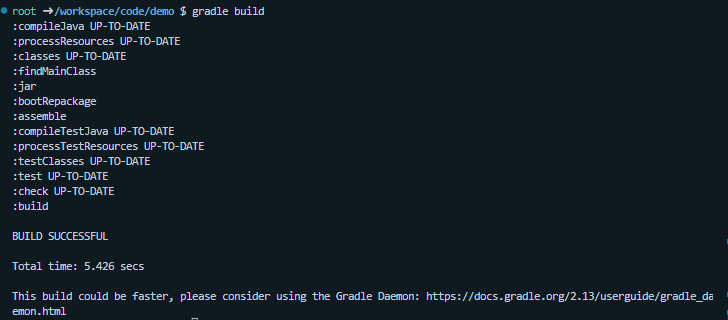
여기까지 됐으면 성공입니다.
4. launch.json 파일을 생성해 기동해보기
launch.json 파일을 생성해주세요

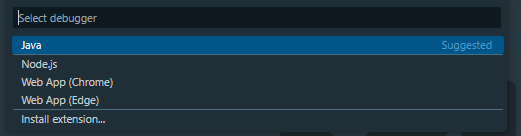
자바를 선택하면 자동으로 launch.json이 생길겁니다.
이제 f5를 눌러주세요
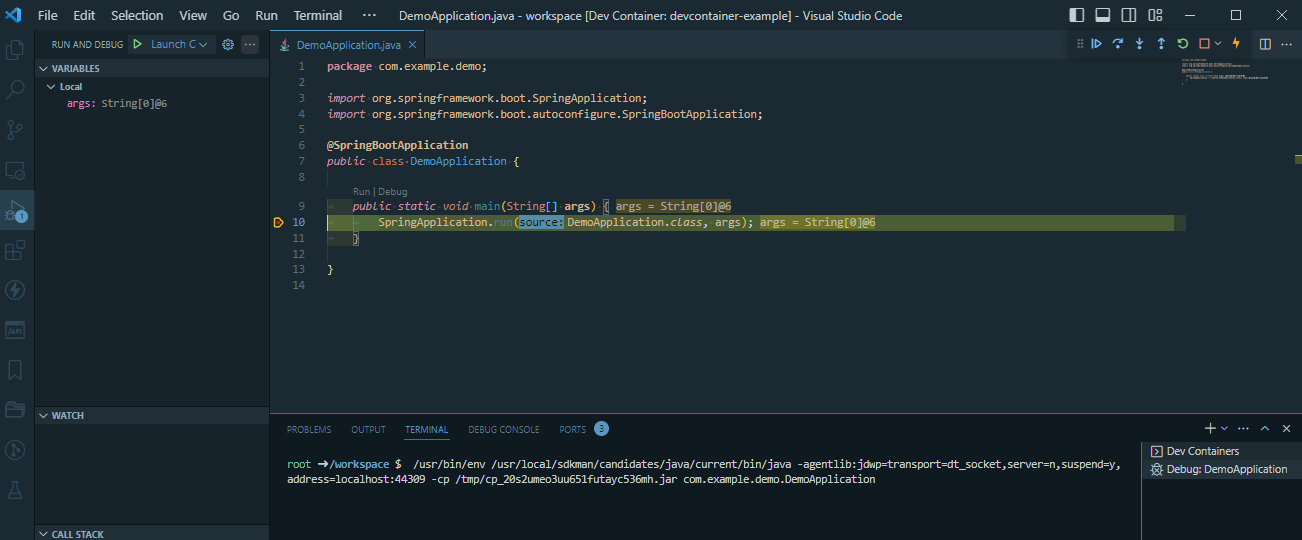
디버그가 잡히면 성공입니다
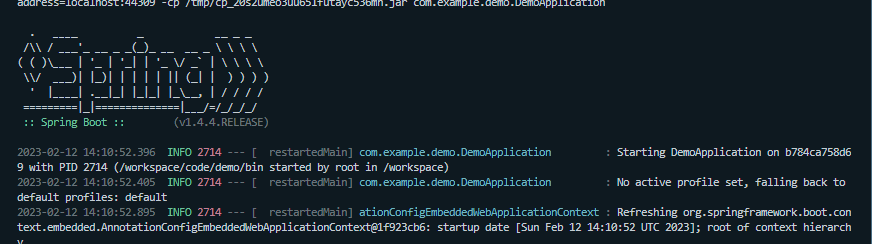
프로젝트가 켜지는걸 확인할 수 있습니다
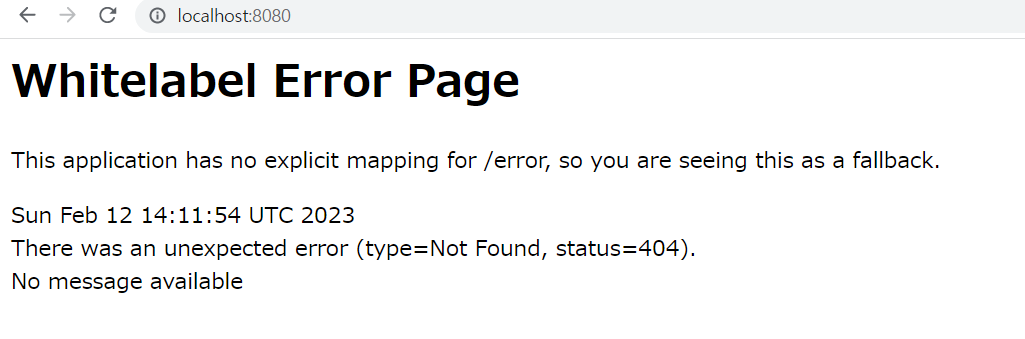
이제 날려보면 404페이지가 나오는걸 확인할수 있습니다
연결은 끝났습니다.
다른 기능들은 알아서 만들면 됩니다.
'programing > java' 카테고리의 다른 글
| [ java ] devcontainer로 java 프로젝트 기동하기 - 1 (0) | 2023.02.12 |
|---|

댓글